Пошук, фільтрація та групування записів¶
Odoo дозволяє здійснювати пошук, фільтрацію та групування записів у поданні, щоб відображати лише найбільш відповідні записи. Рядок пошуку розташовано у верхній частині перегляду, почніть вводити текст, щоб пошук значень, або клацніть піктограму 🔽 (стрілка вниз), щоб отримати доступ до Фільтр, Групувати за і Вибране випадаючі меню.
Пошук значень¶
Використовуйте поле пошуку, щоб швидко знайти певні значення та додати їх як фільтр. Введіть значення для пошуку та виберіть потрібний параметр із спадного меню, щоб застосувати фільтр пошуку.
Example
Замість додавання спеціального фільтра для вибору записів, де Mitchell Admin є продавцем у звіті Аналіз продажів (), знайдіть Mitch і натисніть ⏵ (стрілка вправо) поруч із Шукати продавця за: Mitch і виберіть Mitchell Admin.
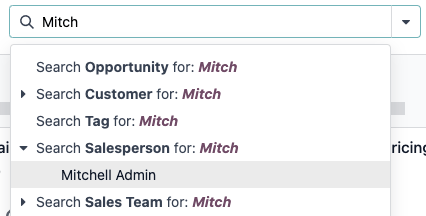
Примітка
Використання поля пошуку еквівалентно використанню оператора містить під час додавання настроюваного фільтра. Якщо введено часткове значення та безпосередньо вибрано потрібне поле (без вибору ⏵ (стрілка вправо)), усі записи, що містять введені символи для вибраного поля, включені.
Фільтри¶
Фільтри використовуються для вибору записів, які відповідають певним критеріям. Вибір записів за замовчуванням є специфічним для кожного представлення, але його можна змінити, вибравши один (або декілька) попередньо налаштованих фільтрів або додавши спеціальний фільтр.
Попередньо налаштовані фільтри¶
Змініть вибір записів за замовчуванням, клацнувши піктограму 🔽 (стрілка вниз) на панелі пошуку та вибравши один (чи декілька) попередньо налаштованих фільтрів зі спадного меню Фільтри.
Example
У звіті Аналіз продажів () відображаються лише записи на етапі замовлення на продаж з датою замовлення протягом останніх 365 днів, вибрано за замовчуванням.
Щоб також включити записи на стадії пропозиція, виберіть Пропозиції з Фільтри.
Крім того, щоб включити лише записи про замовлення на продаж і комерційну пропозицію за певний рік, наприклад, 2024, спочатку видаліть наявний фільтр Дата замовлення: останні 365 днів, натиснувши піктограму ❌ (видалити). , а потім виберіть .
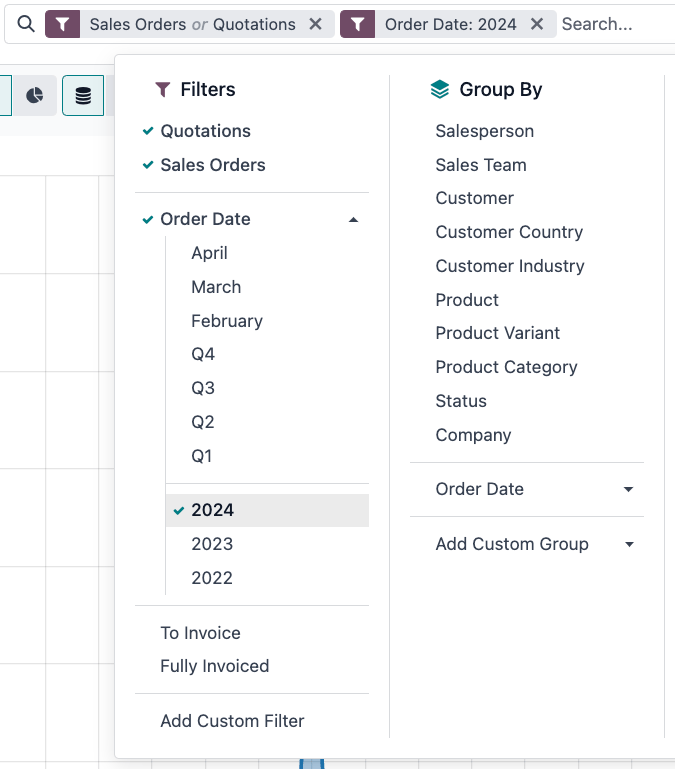
Примітка
Попередньо налаштовані Фільтри згруповані, і кожна група відокремлена горизонтальною лінією. Вибір попередньо налаштованих фільтрів з однієї групи дозволяє записам відповідати будь-яким застосованим умовам. Однак вибір фільтрів із різних груп вимагає, щоб записи відповідали всім застосованим умовам.
Користувацькі фільтри¶
Якщо попередньо налаштовані фільтри недостатньо конкретні, додайте спеціальний фільтр. Для цього клацніть піктограму 🔽 (стрілка вниз) на панелі пошуку, а потім виберіть .
У спливаючому вікні Додати спеціальний фільтр відображається параметр відповідності, правило фільтра та перемикач Включити архівовані записи.
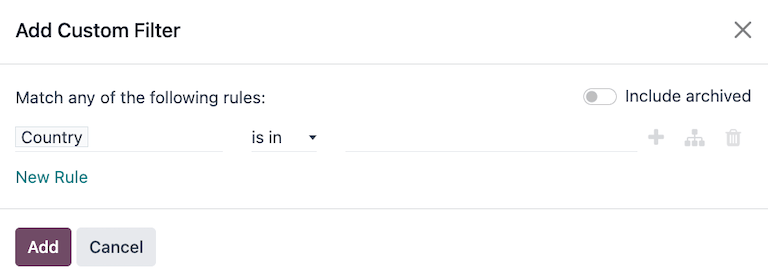
Типова конфігурація відповідності: Відповідність будь-якому з наступних правил, вказуючи, що кожне правило фільтра застосовується незалежно. Щоб змінити конфігурацію відповідності на Відповідність усім наступним правилам, потрібно додати принаймні два правила фільтра до спеціального фільтра.
Відповідність усім 🔽 наступним правилам: мають бути виконані всі правила фільтра. Логічно це операція AND (
&).Відповідність будь-якому 🔽 з наступних правил: можна виконати будь-яке з правил фільтра. Логічно це операція OR (
|).
За замовчуванням до спеціального фільтра додається одне правило фільтра. Далі описано структуру правила фільтра:
Перше вбудоване поле - це ім’я поля для фільтрування. Деякі поля мають уточнені параметри, вкладені в інше поле. Ці поля мають піктограму > (стрілка), яку можна вибрати, щоб відкрити вкладені поля.
Друге вбудоване поле - це умовний оператор, який використовується для порівняння імені поля зі значенням. доступні умовні оператори залежать від типу даних поля.
Третє вбудоване поле - це змінна значення імені поля. Введене значення може відображатися як розкривне меню, текстове введення, введення числа, введення дати/часу, логічний селектор або воно може бути порожнім, залежно від використовуваного оператора та типу даних поля.
Праворуч від критеріїв фільтрації правила також доступні три вбудовані кнопки:
➕ (знак плюс): додає нове правило під існуюче правило.
(Додати гілку): додає нову групу правил під існуюче правило з параметрами відповідності будь-який і всі, доступними для визначення того, як кожне правило в цій гілці застосовується до фільтр. Якщо для параметра відповідності встановлено значення, що й для батьківської групи, поля переміщуються, щоб приєднатися до батьківської групи.
Example
Якщо для параметра відповідності встановлено значення Відповідати всім 🔽 наступним правилам, і додається нова гілка зі зміненим параметром відповідності з будь-якого 🔽 з на всі 🔽 з, щойно додана гілка зникає, а її групу правил переміщується до батьківської групи.
🗑️ (сміттєвий бак): видаляє вузол. Якщо вузол гілки видаляється, усі дочірні вузли цього вузла також видаляються.
Нове правило фільтра можна додати до спеціального фільтра, натиснувши кнопку Нове правило.
Коли критерії фільтра визначено, клацніть Додати, щоб додати спеціальний фільтр до представлення.
Example
Щоб націлити на всіх лідів і можливості додатку , які перебувають на стадії Виграно та мають очікуваний дохід понад 1000 доларів США, слід ввести наступне:
Відповідність усім 🔽 (стрілка вниз) наступних правил:
Стадія в Виграно
Очікуваний дохід >
1,000будь-який 🔽 (стрілка вниз) з:
Тип = Лід
Тип = Нагода
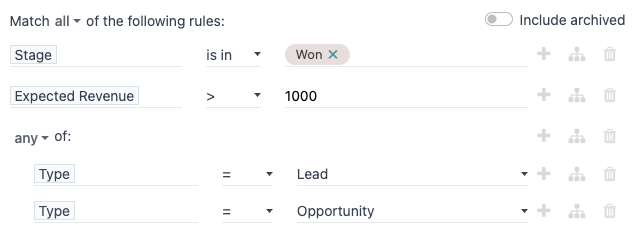
Порада
Активуйте Режим розробника (режим налагодження), щоб відобразити технічну назву та тип даних кожного поля, а також текстове поле # Редактор коду під правилами фільтрації, щоб переглядати та редагувати домен вручну.
Групові записи¶
Відображення записів у поданні можна згрупувати відповідно до однієї з попередньо налаштованих груп. Для цього клацніть піктограму 🔽 (стрілка вниз) на панелі пошуку, а потім виберіть одну з опцій Групувати за у спадному меню.
Example
Щоб згрупувати записи за продавцем у звіті Аналіз продажів (), натисніть Продавець опцію з Групувати за спадного меню. Перегляд змінюється, щоб згрупувати записи за продавцем без фільтрації будь-яких записів.
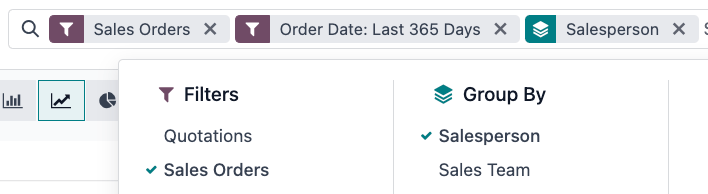
Можна налаштувати групи за допомогою поля, наявного в моделі. Для цього клацніть і виберіть поле зі спадного меню.
Примітка
Одночасно можна використовувати декілька груп. Перша вибрана група є основним кластером, наступна додана група розділяє категорії основної групи тощо. Крім того, фільтри та групи можна використовувати разом, щоб ще більше покращити вигляд.
Порівняння¶
Деякі інформаційні панелі звітів включають розділ Порівняння у спадних меню своїх панелей Пошук…. Це включає звіт Загальна ефективність обладнання для додатку Виробництво і Купівля для додатку Купівля, зокрема.
Параметри в розділі Порівняння використовуються для порівняння даних за два різні періоди часу. Є два варіанти порівняння на вибір: (Фільтр часу): Попередній період і (Фільтр часу): Попередній рік.
Важливо
Для деяких звітів розділ Порівняння відображається лише у випадаючому меню рядка Пошук…, якщо у стовпці Фільтри було вибрано один (або декілька) періодів часу. Це пояснюється тим, що якщо період часу не вказано, то порівнювати нічого.
Крім того, деякі звіти дозволяють використовувати функцію Порівняння лише тоді, коли тип графіка (pie chart) або (pivot) вибрано. Параметр Порівняння можна вибрати, навіть якщо ввімкнуто інше подання, але це не змінює спосіб відображення даних у звіті.
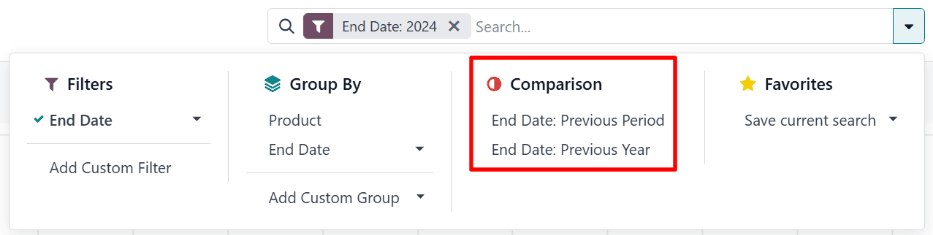
Щоб переглянути дані за допомогою одного з двох порівнянь, почніть із вибору періоду часу в стовпці Фільтри спадного меню Пошук…. Потім виберіть (Фільтр часу): Попередній період або (Фільтр часу): Попередній рік у розділі Порівняння.
Якщо ввімкнено один із параметрів Порівняння, звіт порівнює дані за вибраний період з даними за ту саму одиницю часу (місяць, квартал, рік), за один період або рік за попередній період. Спосіб відображення даних залежить від вибраного перегляду:
(стовпчаста діаграма) показує два стовпчики, пліч-о-пліч, для кожної одиниці часу для вибраного періоду часу. Ліва панель представляє вибраний період часу, тоді як права панель представляє попередній період часу.
(лінійна діаграма) відображається двома лініями, одна з яких представляє вибраний період часу, а інша – попередній період часу.
(кругова діаграма) виглядає як велике коло з меншим колом усередині. Більше коло позначає вибраний період часу, а менше - попередній період часу.
(зведена таблиця) відображається з кожним стовпцем, розділеним на два менших стовпця. Правий стовпець представляє вибраний період часу, тоді як лівий стовпець представляє попередній період часу.
Example
У звіті Аналіз виробництва додатка дані за другий квартал 2024 року порівнюються з даними за другий квартал 2023 року. Q2 вибрано з Дата завершення спадного меню панелі Пошук…. У розділі Порівняння вибрано Дата завершення: попередній рік.
Поточний рік – 2024, тому велике коло показує дані за другий квартал (Q2) 2024. Менше коло показує дані за другий квартал (Q2) 2023, який є тим самим періодом часу, але на рік раніше .
Якщо натомість вибрано Дата завершення: попередній період, менше коло показує дані за перший квартал (Q1) 2024 року, який є тим самим періодом часу, але на один період раніше.
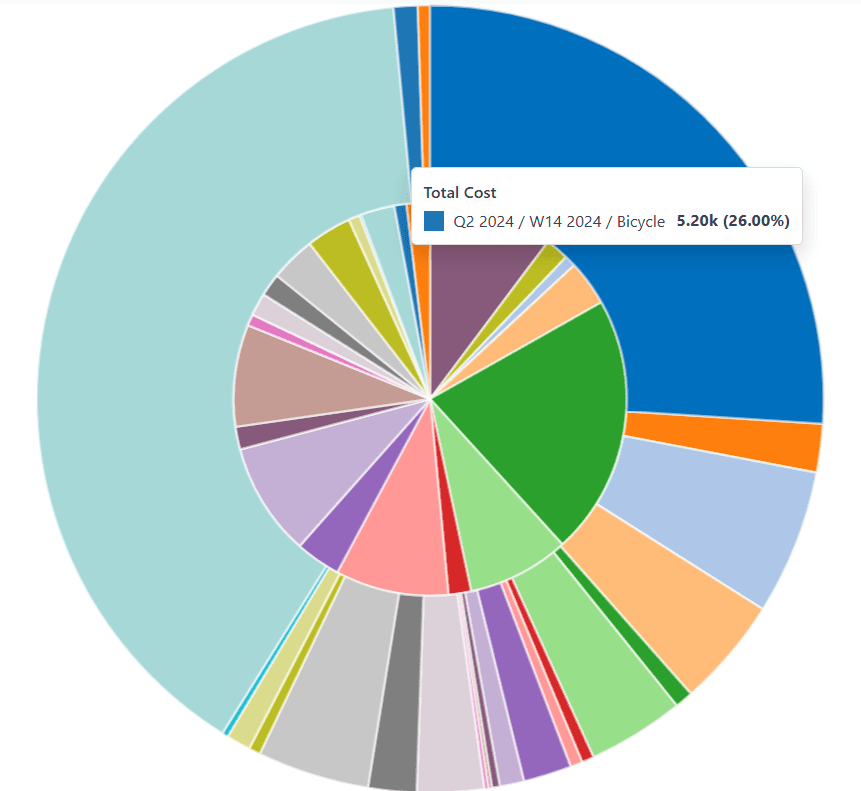
Збережені¶
Вибране – це спосіб зберегти певний пошуковий запит для використання в майбутньому або як новий фільтр за умовчанням для перегляду.
Щоб зберегти поточний перегляд як вибраний, клацніть піктограму 🔽 (стрілка вниз) на панелі пошуку, а потім виберіть спадне меню Зберегти поточний пошук, щоб відобразити наступні параметри:
Назва фільтра: назва вибраного пошуку.
Фільтр за замовчуванням: встановлює пошук у вибраному як фільтр за замовчуванням для перегляду.
Спільний доступ: робить пошук у вибраних доступним для всіх користувачів. За замовчуванням пошук у вибраному доступний лише для користувача, який його створив.
Після встановлення параметрів натисніть Зберегти, щоб зберегти пошук у вибраному.
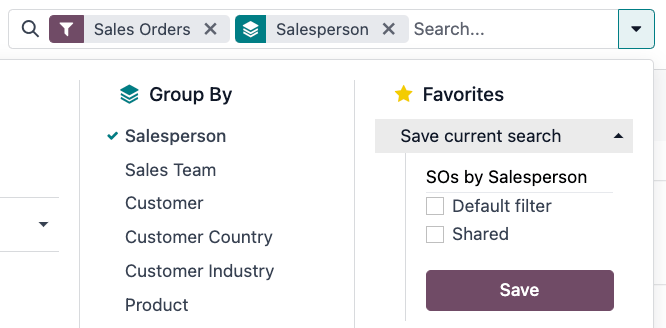
Доступ до збережених уподобань можна отримати, натиснувши піктограму 🔽 (стрілка вниз) на панелі пошуку, а потім вибравши збережений фільтр у спадному меню Вибране. Щоб видалити збережене вибране, клацніть піктограму 🗑️ (сміттєвий бак) біля пошуку вибраного.
Порада
Щоб переглянути всі вибрані пошукові запити, спочатку активуйте Режим розробника (режим налагодження) та перейдіть до . Тут можна переглядати, редагувати, архівувати або видаляти всі вибрані пошукові запити.